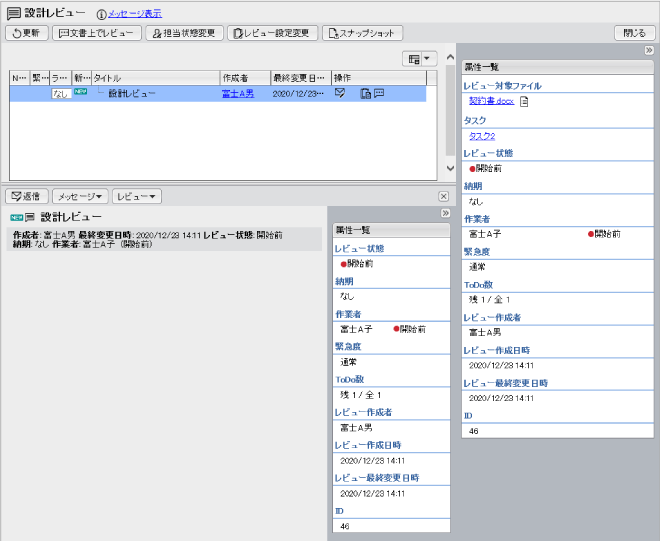
[レビュー内容表示]画面では、タスクに登録されているファイルに対して行われているレビューの内容を表示します。
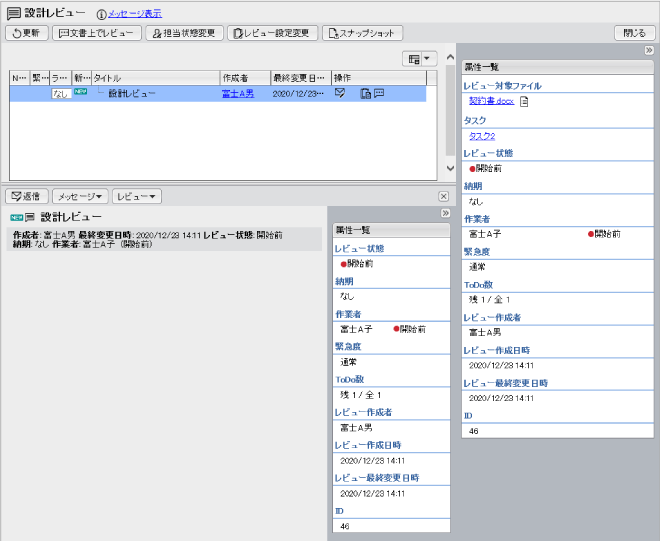
図: [レビュー内容表示]画面
[レビュー内容表示]画面の各項目について説明します。
レビュー開始メッセージのタイトルが表示されます。
| 項目 | 説明 |
|---|---|
| [更新]ボタン | クリックすると、ページの情報が更新されます。 |
| [文書上でレビュー]ボタン | クリックすると、文書上でコメント付けを行うことができます。
WebブラウザーがInternet Explorer以外の場合、[文書上でレビュー]ボタンをクリックして、文書上でコメントを付けることはできません。 |
| [担当状態変更]ボタン | クリックすると、[担当状態変更]画面が表示されます。
[担当状態変更]画面 ➯ 「[担当状態変更]画面の構成」 |
| [レビュー設定変更]ボタン | クリックすると、[レビュー設定変更]画面が表示されます。
[レビュー設定変更]画面 ➯ 「[レビュー設定変更]画面の構成」 |
| [スナップショット]ボタン | クリックすると、[スナップショット]画面が表示されます。
[スナップショット]画面 ➯ 「[スナップショット]画面の構成」 |
| [閉じる]ボタン | [レビュー内容表示]画面を閉じます。 |
レビューメッセージの一覧で表示される項目は[メッセージ一覧]ページのスレッド表示と同様です。
ただし以下の点が異なります。
[メッセージ一覧]ページの詳細 ➯ 「[メッセージ一覧]ページの構成」
| 項目 | 説明 |
|---|---|
| [レビュー対象ファイル] | レビューの対象とするファイル名が表示されます。 |
| [タスク名] | タスク名が表示されます。 クリックすると、[タスクプレース]ページが表示されます。 |
| [レビュー状態] | レビューの状態が表示されます。 |
| [納期] | レビューの納期が表示されます。 |
| [作業者] | レビューの作業者とその担当状態が表示されます。 |
| [メッセージ属性] | レビュー開始メッセージにメッセージ属性が指定されている場合、その値が表示されます。 |
| [緊急度] | レビュー開始メッセージの緊急度が表示されます。 |
| [ToDo数] | レビュー内に存在する活動中ToDoの数と全ToDoの数が表示されます。 |
| [レビュー作成者] | レビューの作成者が表示されます。 |
| [レビュー作成日時] | レビューの作成日時が表示されます。 |
| [レビュー最終変更日時] | レビューの最終変更日時が表示されます。 |
| [ID] | レビュー開始メッセージのIDが表示されます。 |
画面構成は、[メッセージ表示]画面の下部フレームとほぼ同じです。
異なる点は、次の2点です。